Jak modul aktivovat?
Modul naleznete v sekci
Nastavení / Nastavení týkající se produktů – Porovnání produktů.

Klikněte na záložku „Nastavení porovnání” produktů a zatrhněte „Porovnání produktů je povoleno”.
Na záložce „Seskupení parametrů” klikněte na zelené tlačítko „Nová konfigurace skupin parametrů” a vyberte, jaké kategorie se bude soupis parametrů týkat (například kategorie „Televizory”).
Po vybrání se vám zobrazí stránka, kde klikněte na tlačítko „Přidat skupinu parametrů”
- Do názvu vyplňte název skupiny (například „Základní parametry”)
- Parametry ve skupině vybírejte tak, jak chcete, aby se v základních parametrech zobrazovaly (například vyberte „Úhlopříčka, Maximální rozlišení, Typ, Operační systém”)
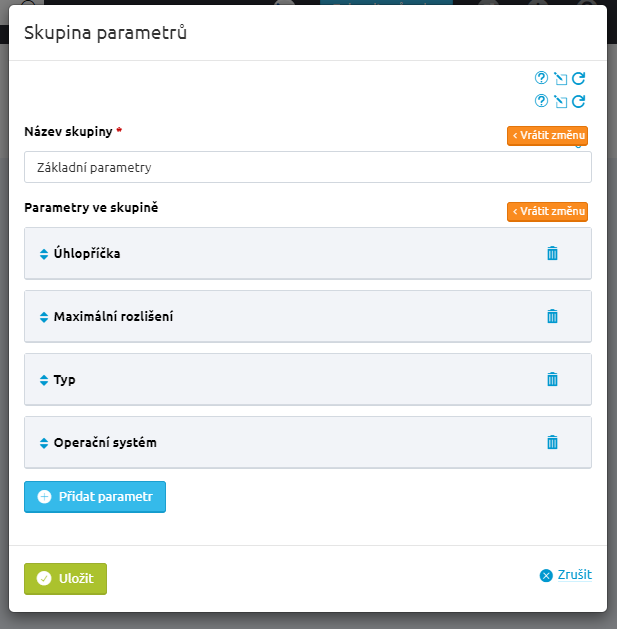
Klikněte na „Uložit“. Základní soupis parametrů se vám založí jako samostatná položka.
 Přidat můžete samozřejmě další skupiny. Například (pokud se budeme bavit stále o televizorech) “Barva, Vstupy/výstupy, Rozměry, Spotřeba”… Je však důležité, aby tyto parametry měly přiřazeny nějaké produkty, jinak se vám v tabulce nebudou zobrazovat.
Přidat můžete samozřejmě další skupiny. Například (pokud se budeme bavit stále o televizorech) “Barva, Vstupy/výstupy, Rozměry, Spotřeba”… Je však důležité, aby tyto parametry měly přiřazeny nějaké produkty, jinak se vám v tabulce nebudou zobrazovat.
TIP: Doporučujeme “vyhrát si” s detailním rozřazením. Zvýšíte tak zákaznickou spokojenost a konverzní poměr daného produktu.
Jak srovnání funguje na e-shopu?
Uživatelské ovládání na e-shopu je velmi jednoduché. Tlačítko na porovnání se vyskytuje jak v katalogovém výpise produktů, tak na detailu produktu.
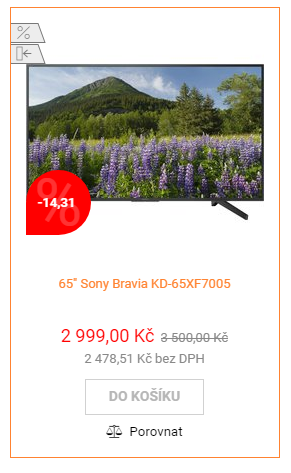
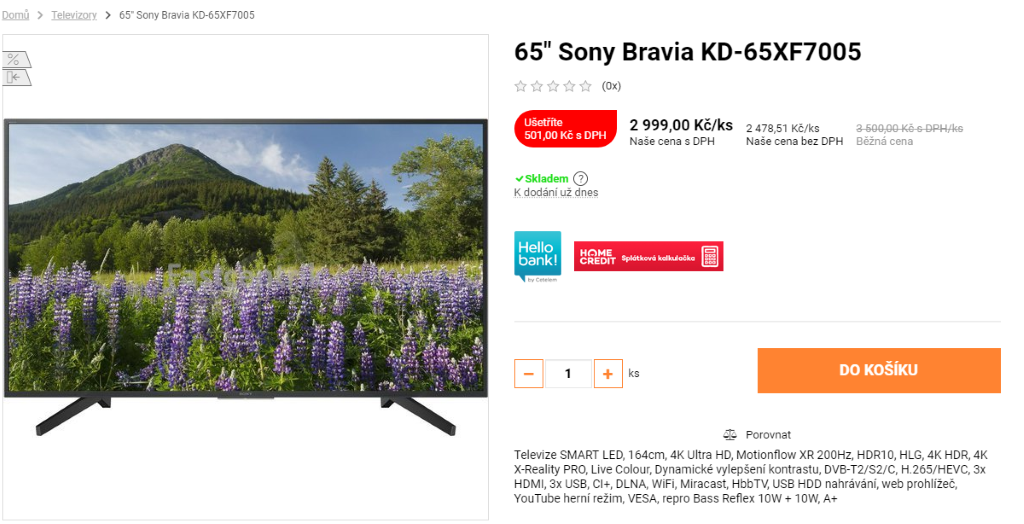
Po kliknutí na dané tlačítko vyskočí klasické informační pop-up okno.
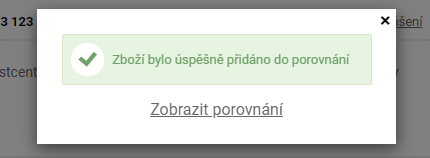
Pokud zákazník ihned nezobrazí dané porovnání nevadí, nabídne se mu u dalšího produktu. Případně může využít prokliku ze zástupné ikonky v záhlaví stránek.
Náhled ze šablony Geek:

Na detailu produktu poté uvidíme tabulku s defaultními informacemi o produktu (obrázek, název, cenu, dostupnost, výrobce, hodnocení, počet kusů do košíku, jednotku a tlačítko Koupit)
Níže můžete vidět všechny skupiny parametrů, které jste pro danou kategorii vytvořili. V našem příkladu to byla skupina „Základní parametry” s parametry „Úhlopříčka, maximální rozlišení, typ a operační systém”. Vedle daných názvů se budou vždy zobrazovat hodnoty daných parametrů, které patří pro tento produkt.
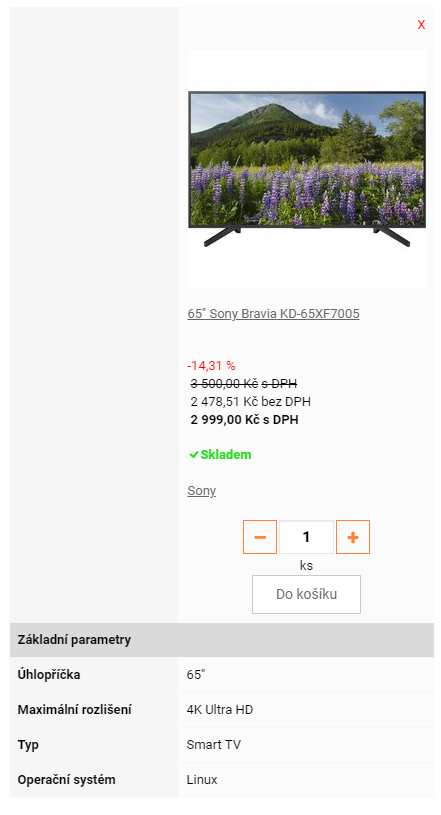
Skvělou doplňkovou funkcí pro vás i vaše zákazníky je sdílení srovnání pomocí odkazu, který je uveden v horní části srovnávací stránky.
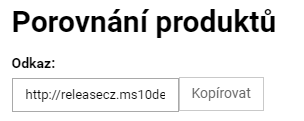
Pokud si váš zákazník bude přát do svého seznamu přidávat či odebírat produkty, má samozřejmě možnost. Stačí kliknout na tlačítko „přidat zboží” a začít psát text podobně jako ve vyhledávání.